[Excel] 2013 新功能介紹
Excel 2013 全新簡潔的面貌、快速分析工具及互動式機制的設計,讓您不僅可以快速地進行資料剖析,還可以製作出頗具說服力的資料圖表,為您的決策做出最佳結果。
以下就針對 Excel 2013 中幾項讓人印象深刻的新功能進行說明與介紹: …
Excel 2013 全新簡潔的面貌、快速分析工具及互動式機制的設計,讓您不僅可以快速地進行資料剖析,還可以製作出頗具說服力的資料圖表,為您的決策做出最佳結果。
以下就針對 Excel 2013 中幾項讓人印象深刻的新功能進行說明與介紹: …
正在整理資料嗎?以下圖的範例來說,如何在不重新輸入文字的情況下,將特定儲存格中的個人資料,依照目前的報表需求來分隔出姓名、區域、電子郵件等三個欄位呢?一起來試試 Excel 中的「資料剖析」功能吧!
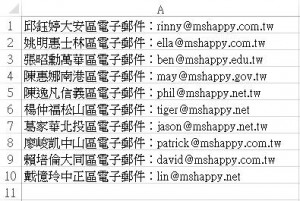 »
» 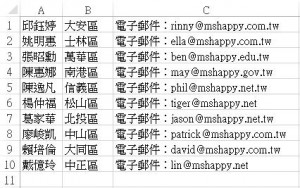
…
[快快樂樂學 Excel 2010] 將儲存格中的資料分成多欄 閱讀全文 »
家中電話或是個人手機,都有 「前十通來電」 的查詢功能,隨時可以藉由查詢到來電號碼進行重撥動作,節省在電話簿來回查詢的麻煩。當然 Excel 軟體也有類似功能,可以瀏覽曾經使用過的檔案清單,節省繁複的執行動作。
…
[快快樂樂學 Excel 2010] 自訂曾經開啟的檔案清單數 閱讀全文 »
在預設的狀態下,若是工作表的資料變動時,樞紐分析圖表並不會自行更新內容,必須選按 樞紐分析表工具 \ 選項 索引標籤 \ 重新整理 清單鈕 \ 重新整理,才能達到二者資料同步的狀態!所以為了節省時間,加強工作效率,請隨著操作步驟,設定一個小地方,即可不用辛苦手動更新哦!
…
[快快樂樂學 Excel 2010] 自動更新樞紐分析表 閱讀全文 »
目的:假設在統計人數時,以上一個儲存格數字加上目前的人數。
功能特性:根據包含公式的儲存格和此參照所指向的儲存格之相對位置。若包含此公式的儲存格之位置變更,此參照也會被變更。
[Office 即效實用密技 500+] 使用相對參照進行累計加總 (Excel) 閱讀全文 »
在一個很大的工作表中,如果想要將插入點快速移到最邊緣的欄列或是已經編輯到最下方可是需要回到標題列,常常要大費周章的使用滑鼠捲動頁面或是不停的按方向鍵,以下這一組快速鍵可以讓您節省許多時間,咻~馬上解決您的問題。
招式說明
[電腦活用妙招] Excel – 快移到工作表的上、下、左、右邊界 閱讀全文 »